- May -akda Jason Gerald [email protected].
- Public 2024-01-19 22:14.
- Huling binago 2025-01-23 12:49.
Itinuturo sa iyo ng wikiHow na ito kung paano i-off ang pagpapaandar ng Android device na awtomatikong nagsisingit ng salitang "hinulaan" mong i-type.
Hakbang
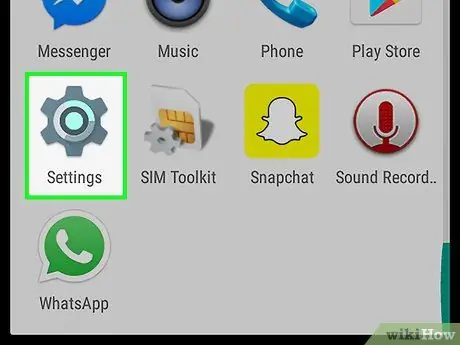
Hakbang 1. Buksan ang menu ng mga setting ng aparato ("Mga Setting")
Pangkalahatan, ang menu na ito ay ipinahiwatig ng isang gear icon (⚙️), ngunit kung minsan ay ipinapakita ito sa isang slider bar icon.
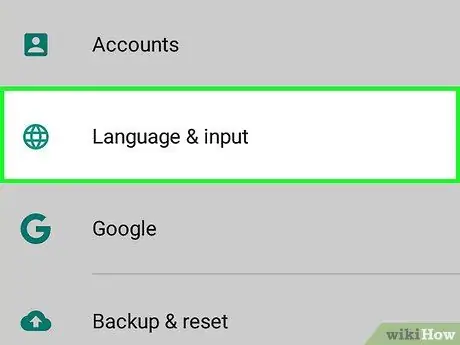
Hakbang 2. I-swipe ang screen at pindutin ang Wika at input
Ang pagpipiliang ito ay nasa seksyong menu na "PERSONAL".
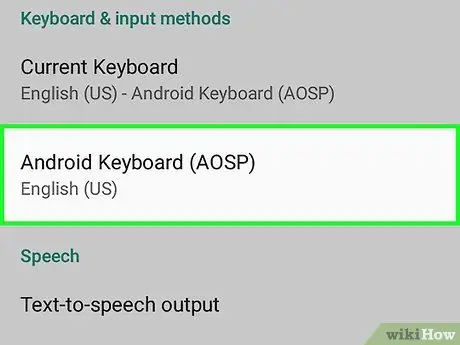
Hakbang 3. Pindutin ang kasalukuyang aktibong keyboard
Karaniwan, ang aktibo / ipinapakitang keyboard ay “ Android keyboard "o" Google keyboard ”.

Hakbang 4. Pindutin ang pindutan ng pagwawasto ng Teksto
Pangkalahatan, ang pindutang ito ay nasa gitna ng menu.
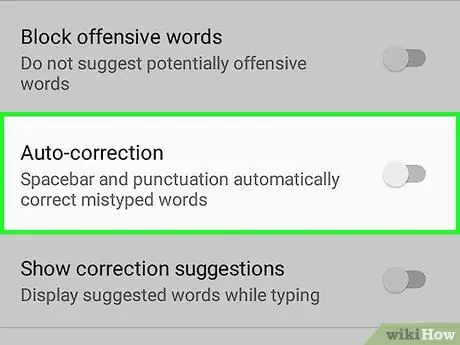
Hakbang 5. I-slide ang switch na "Auto-correction" sa posisyon na "Off"
Pagkatapos nito, ang kulay ng pindutan ay magbabago sa puti.
- Sa ilang mga aparato, ang pindutan na ito ay maaaring mapalitan ng isang kahon na kailangan mong i-uncheck.
- Ang tampok na awtomatikong pagwawasto ay maaaring muling buhayin pagkatapos mong mag-update ng isang aparato. Samakatuwid, kailangan mong patayin itong muli muli.
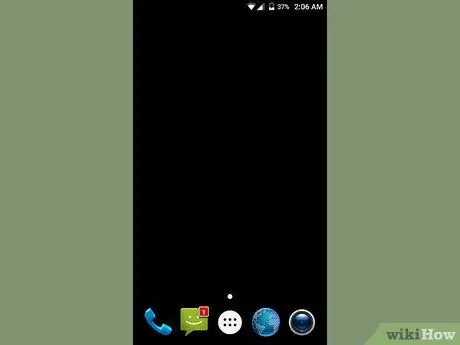
Hakbang 6. Pindutin ang pindutang "Home"
Ngayon, ang teksto na iyong ipinasok ay hindi awtomatikong maitatama muli kapag nagta-type ka ng isang mensahe sa pamamagitan ng aparato.






